
In un post precedente ho fatto un po’ di “infarinatura teorica”, una sorta di must-know di ciò che riguarda il reflash: se non siete assolutamente certi di ciò che andremo a fare insieme… beh, vi consiglio uno sguardo veloce a tutto il preambolo!
In tutti i casi, questo vuole essere un aiuto per gli utenti in possesso di un LG P500 (aka LG Optimus One) che hanno voglia di cambiare la rom stock con una delle cosiddette rom… “cucinate”.
Come ROM da applicare io ho scelto la GingerLOL 1.5 (Gingerbread-based, firmware V20_C), che mi è parsa la migliore in termini di prestazioni (e mi ha lasciato ben 178MB di spazio libero dopo l’installazione del sistema); di base sul mio cellulare era presente lo stock firmware V20_C ed il mio telefono era ed è, chiaramente, rootato.
Cosa dobbiamo sapere di GingerLoL?
E’ una rom CUSTOM basata sulla baseband di LG V20_C, bella e pronta per uno smanetta-telefono :) Tra le sue caratteristiche:
- è rootata;
- ha l’accelerazione hardware abilitata;
- la cache Dalmik è configurata per essere salvata sulla partizione ext della memorycard;
- vi sono integrati GoLauncher EX e Go Notifier;
- è compatibile (e viene abilitato se presente la partizione ext) con a2sd;
- lascia un botto di spazio libero nella memoria interna
- …e $tante_altre_informazioni_da_smanettoni che potrete trovare qui!
Occhio: vi avviso che se partite da una baseband Froyo (o avete installata CyanogenMOD) sarete costretti, prima di continuare, a flashare il telefono con una stock ROM Gingerbread utilizzando KDZ.
Prima di iniziare tengo a dirvi che non posso garantire la perfetta riuscita della procedura su tutti gli LG P500; la seguente potrebbe condurre il cellulare al brick, e io non mi assumo responsabilità alcuna riguardo ai danni causati al vostro telefono. Continuate a vostro rischio.
Vediamo di cosa abbiamo bisogno:
Parte HARDWARE:
- Lg Optimus One rootato (qui una guida su come rootare l’LG Optimus One) con Android Gingerbread di base;
- un computer collegato ad Internet;
- un collegamento ad Internet dal cellulare (se in wireless è meglio, specie se avete una tariffa sul carico dati);
- una memory card da almeno 1GB (dai 2 in su è ottimale), installata nel cellulare;
- la batteria del cellulare completamente carica (100% sarebbe ottimale).
Parte SOFTWARE:
- MyBackup Root installato sul telefono (qui il link su Android Market, in basso il QR code), per il backup di SMS, preferiti internet e via discorrendo;
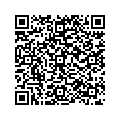
- (opzionale) ROM Manager installato sul telefono (qui il link su Android Market, in basso il QR code), se non avete già installata ClockWorkMod Recovery;
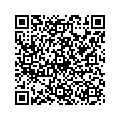
- la ROM GingerLoL 1.5 scaricabile da qui;
- (opzionale) un NandroiD della vostra stock ROM, per un eventuale ripristino di sistema;
Procedimento
NB: Se avete rootato il telefono con la mia guida vi ritroverete già installata ClockWorkMod recovery, e potrete evitare di installare ROM Manager. Altrimenti scaricate ed installate ROM Manager sul cellulare (che deve essere rootato), apritelo, fate tap su “Installa ClockWorkMod Recovery” ed attendete che il processo termini. Avete la vostra bella recovery installata sul cellulare :)
Iniziate facendo il backup dei dati (ed il NandroiD) seguendo questa guida; personalmente sconsiglio di fare backup anche delle applicazioni installate… spesso e volentieri, all’atto del restore, funzionano male o non funzionano affatto :P
Al termine dei vari backups dovreste avere tutto salvato sulla memory card interna al cellulare: collegate il telefono al PC, attivate la “Modalità archiviazione USB” e copiate le immagini di backup, il nandroid e, eventualmente, altri files che volete salvare – musica, immagini e via discorrendo, sul computer: tutto ciò perchè, successivamente, andremo a partizionare e formattare la memory card.
Lasciate il telefono collegato al PC, spegnetelo completamente, ed avviatelo in recovery mode tenendo premuti contemporaneamente il tasto HOME (secondo da sinistra) + il tasto Volume UP + il tasto POWER, finchè non vedrete apparire la schermata di ClockWorkMod Recovery. Potrete scorrere su e giù utilizzando le freccette del volume, e potrete confermare premendo il tasto Menu (primo a sinistra) del cellulare.
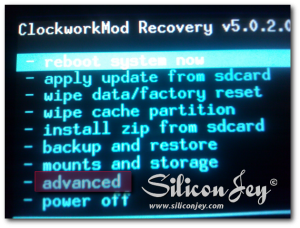
Partizioniamo la memory card (così da poter utilizzare a2sd), seguendo la procedura seguente:
- Scendiamo fino ad Advanced, confermiamo, e selezioniamo Partition SD Card;
- ci sarà chiesta la dimensione della partizione ext: 512 MB andranno più che bene;
- ci sarà chiesta la dimensione della partizione di swap, che noi NON useremo, e che metteremo a 0;
- a questo punto procediamo a partizionare ed aspettiamo il completamento dell’operazione.

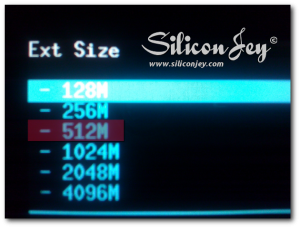
Terminata l’operazione premiamo il tasto Indietro più volte, fino a raggiungere di nuovo il menu principale. Di qui selezioniamo “wipe data/factory reset” e confermiamo il wipe, selezioniamo “wipe cache partition” e diamo ancora OK, e infine andiamo in advanced e selezioniamo wipe Dalvik cache.
A questo punto assicuriamoci che il telefono sia ancora collegato al PC e, dal menu principale, selezioniamo Mounts and Storage, e poi Mount USB storage. Il pc, a questo punto, riconoscerà la partizione FAT della memory card e ci permetterà di accedervi come fosse una chiavetta USB.
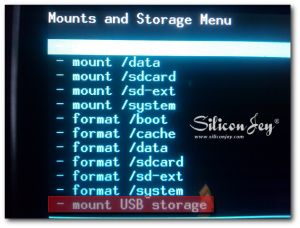
Copiamo il file compresso della ROM GingerLoL che abbiamo scaricato in precedenza direttamente nella directory radice della memory card (senza creare nessuna cartella). Dopo aver completato la copia torniamo al cellulare, selezioniamo Unmount, e attendiamo che – da solo – ritorni al menu precedente.
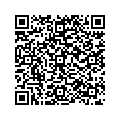
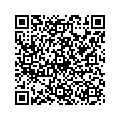


![Android Nexus 2015: data uscita potrebbe coincidere [Rumors]](https://m21.paperblog.com/i/289/2896524/android-m-e-nexus-5-2015-la-data-di-uscita-po-L-SVYHQC-175x130.jpeg)



